Запис и възпроизвеждане на среща скайп за бизнес - скайп за бизнес
Отнася се за: Skype за Skype за бизнес Skype онлайн бизнес за онлайн бизнес при условие 21Vianet Skype за онлайн бизнес при условие 21Vianet - Skype Централна администрация за основния бизнес допълнение. по-малко
Запишете Skype за бизнес срещи
Щракнете върху бутона Advanced и изберете Начало на запис.
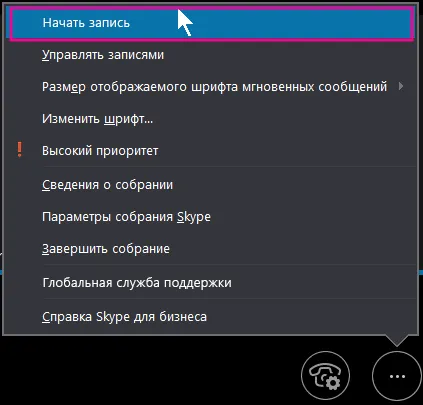
Ако опцията за запис не е налична (затъмнен), не може да бъде свързан към звука. Кликнете върху иконата на микрофон, за да се свържете на звук, и след това опитайте отново.
За да направите пауза, възобновяване или спрете записа, използвате контролите в долната част на срещата.
За да видите кой друг пише събирането, поставете показалеца на мишката върху червения бутон за запис.
В края, щракнете върху бутона Спиране на записа.
Skype за бизнес автоматично запаметява записа в MP4 формат, който може да се играе в Windows Media Player.
Можете да се оттегли от срещата по време на обработката на записа.
Възпроизвеждането или изпращане на записи
След обработка, записът може да се възпроизведе или да го изпратите на други потребители. Когато записът е готов да Skype за бизнес се показва съобщение. Можете да кликнете върху сигнала, за да отворите мениджъра на записи. Ако сте го пропуснали, щракнете върху Инструменти, след което щракнете върху Запис на мениджъра в главния прозорец на Skype за бизнес.
В мениджъра на запис, направете следното:
Кликнете върху запис, за да го изберете и щракнете върху бутона за пускане в десния панел.
В допълнение, можете да преименувате и изтриете записа.
За да я споделите с други хора, щракнете върху бутона Browse. намерете влизането и копирате файла в споделена папка, като OneDrive или SharePoint интранет сайт.